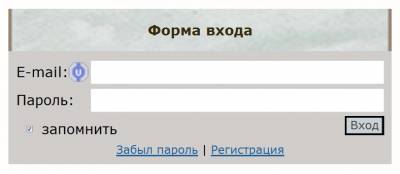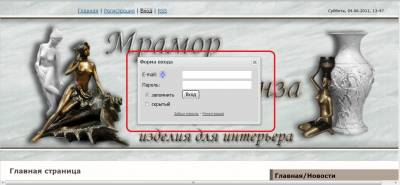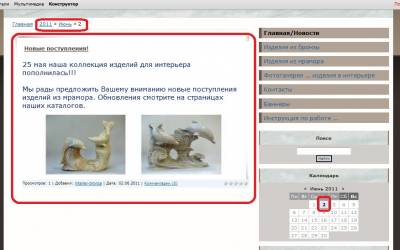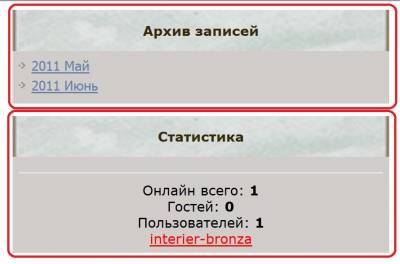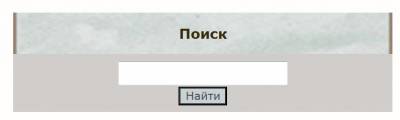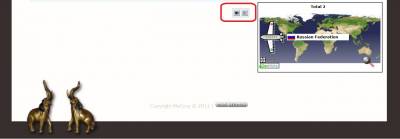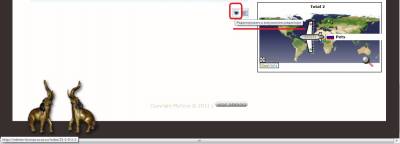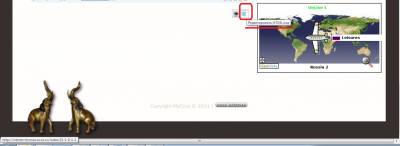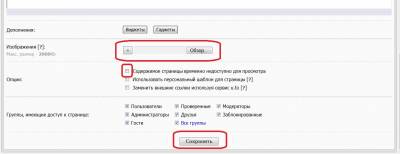Главная/Новости - Инструкции по работе с сайтами uCoz
____________________________________________________
Так сказать ... коротенько о самом насущном в работе с сайтами uCoz ... для тех, кто только учится управлять своими сайтами самостоятельно :)
Итак, давайте рассмотрим подробно на примере одного из сайтов... Все картинки увеличиваются "кликом".
Для начала, на всякий случай напомню, что любые правки доступны только пользователям с правами администратора. Поэтому для того, чтобы внести какие-бы то ни было изменения или добавления на страницы Вашего сайта Вы должны авторизироваться... через "Форму входа" или кнопку "Вход" в верхней части вашего сайта... Вход осуществляется через адрес электронной почты и персональный пароль доступа к сайту.
Работу со страницами "Главная/Новости" и "Фотоальбомы" рассмотрим дополнительно на соответствующих страницах. Ниже... только самая общая информация.
Основные положения. То, что встречается на всех страницах вашего сайта...
|
Календарь.
Работает в режиме он-лайн. На нем отмечена текущая дата и даты добавления новостей.
|
|
|
При нажатии на активную дату, откывается страница архива новостей соответствующего календарного периода.
|
|
|
Архив новостей.
Отдельная форма входа в архив, классификация помесячная.
Статистика сайта.
Показывает текущее состояние сайта в части активных пользователей. То есть фактически показывает кто находится на Вашем сайте в данный момент времени.
|
|
|
Поиск.
Форма поиска по сайту. Осуществляет поиск в пределах материалов на Вашем сайте... иногда полезно, если забыли что где находится, или для посетителей, которым лень просмативать все страницы, а хочется найти что-либо конкретное...
|
|
Теперь о самих возможностях внесения изменений и добавлений ... начнём с основного.
|
В нижней части кажой страницы есть активные кнопки. Это кнопки редактирования всей имеющейся на странице информации.
|
|
|
Левая кнопка - редактирование в визуальном редакторе или проще говоря "Глаз" ... как раз то, что нам и потребуется для внесения необходимых изменений.
|
|
|
Правая кнопка - редактирование HTML- кода. А вот сюда лезть НЕ СТОИТ, если вы хоть сколько-нибудь не разбираетесь в HTML...
|
|
|
"Кликнув" на левую кнопку "Глаз", открывам новое окно браузера "Редактирование содержимого"...
Здесь можно поменять абсолютно всё, что пожелаете... и наименование и само содержание страницы и прикреплённые изображения. |
|
|
После внесения необходимых изменений не забудьте нажать "Сохранить" внизу.
|
|
|
После нажатия кнопки "Сохранить" появляется окошко "Редактирование содержимого страницы", и после непродолжительного времени, варьирующегося от 3 до 60 секунд, а иногда и долее ( зависит от количества загружаемого материала и скорости интернет-обеспечения на Вашем компьютере ), сообщение "Изменения сохранены". Что обычно, не может не радовать пользователя...
Перейдя по ссылке на страницу, или просто закрыв текущее окно браузера и обновив соответствующую страницу Вашего сайта, вы с гордостью сможете любоваться плодами своего труда :)
|
|
|
|
|
И всё бы замечательно, но есть одно НО!!!! И оно, надо сказать - существенно!!!
Таким образо можно вносить изменения на любых страницах Вашего сайта, но пожалуйста НЕ ТРОГАЙТЕ страницу новостей и другие страницы, имеющие так называемый "Контент"... то есть вложенную систему добавления материала. Это те самые страницы, имеющие дополнительные кнопки "Добавить новость" или "Добавить фотографию", которые Вы видите в самом верху таких страниц.
Таким образо можно вносить изменения на любых страницах Вашего сайта, но пожалуйста НЕ ТРОГАЙТЕ страницу новостей и другие страницы, имеющие так называемый "Контент"... то есть вложенную систему добавления материала. Это те самые страницы, имеющие дополнительные кнопки "Добавить новость" или "Добавить фотографию", которые Вы видите в самом верху таких страниц.
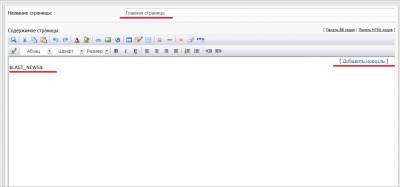
Случайно удалив, или даже просто изменив структуру "Контента", вы можете снести нафиг ( пардон за ненормативную лексику, но зато по сути :) ) все Ваши новости, или альбомы с фотографиями... или ещё что-нибудь полезное. Для работы с такими страницами пользуйтесь кнопками "Добавить новость" или "Добавить фотографию" на соответствующих страницах Вашего сайта. Как именно, смотрим здесь... Новости и Фотоальбомы
PS. На всякий случай пишу. Если Вы всё-таки умудрились ловко изничтожить Ваши новости или Фотоальбомы... свяжитесь с тем, кто делал Вам этот сайт, в большинстве случаев такое дело - поправимо.